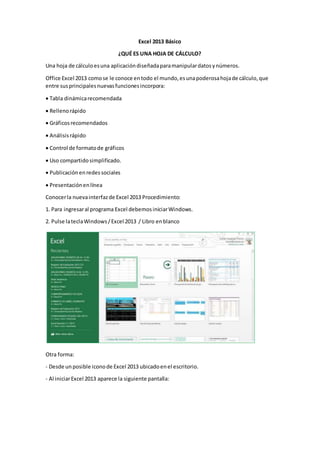
Excel 2013 básico
- 1. Excel 2013 Básico ¿QUÉ ES UNA HOJA DE CÁLCULO? Una hoja de cálculoesuna aplicacióndiseñadaparamanipulardatosynúmeros. Office Excel 2013 comose le conoce entodo el mundo,esunapoderosahojade cálculo,que entre susprincipalesnuevasfuncionesincorpora: Tabla dinámicarecomendada Rellenorápido Gráficosrecomendados Análisisrápido Control de formatode gráficos Uso compartidosimplificado. Publicaciónenredessociales Presentaciónenlínea Conocerla nuevainterfazde Excel 2013 Procedimiento: 1. Para ingresaral programa Excel debemosiniciarWindows. 2. Pulse lateclaWindows/Excel 2013 / Libro enblanco Otra forma: - Desde unposible iconode Excel 2013 ubicadoenel escritorio. - Al iniciarExcel 2013 aparece la siguiente pantalla:
- 2. Descripción: 1. Icono del programa: 2. Botón Archivo: nospermite administrararchivos,ennuestrocasolibroselectrónicos. 3. Barra de herramientasde Accesorápido: Conjuntode comandosmásutilizadosenla administraciónde archivos. 4. Barra de títulos:Muestra nombre de laaplicaciónydel libroactivo. 5. Botonesde control: Sirvenpara Minimizar,cerrar,maximizarorestaurarla ventanaactiva. 6. Cinta de opciones:Está compuestade un conjuntode ficherosopestañas,loscualesasu vezestaformadaspor gruposy cada grupoestácompuestapor unconjuntode botonesde herramientas(comandos). a. Fichas o pestañas: Está formada porun conjuntode grupos b. Grupo: Tenemosel grupoPortapapeles,Fuente,Alineación,Número,etc. c. Botones de herramientas: Cada grupoestáformada porun conjuntode botonesde herramientas.Unaherramientaesuncomandorepresentadagráficamente. d. Botón: Nos permite activarel cuadrode dialogocorrespondiente.
- 3. Ficha o pestaña de inicio:Tiene opcionesenglobadasensietegrupos:Portapapeles,Fuente, Alineación,Números,Estilos,CeldasyModificar.Cadaunode estosgruposa su vez,contienen una serie de iconos(Botonesde herramientas) cadaunode ellosconuna funciónespecífica. Ficha o Pestaña Insertar: Tiene diezgrupos:Tablas,Ilustraciones,Aplicaciones,Gráficos, Informes,Minigráficos,Filtros,Vínculos,TextoySímbolos. Ficha o Pestaña Diseñode página: Tiene cincogrupos:Temas,Configurarpágina,Ajustarárea de impresión,Opcionesde lahoja,Organizar. Ficha o Pestaña Fórmulas: Tiene cuatrogrupos:Bibliotecade funciones,Nombresdefinidos, Auditoríade fórmulas,Cálculo. Ficha o Pestaña Datos: Dispone de cincogrupos:Obtenerdatosexternos,Conexiones, Ordenary filtrar,Herramientasde datos,Esquema. Ficha o Pestaña Revisar: Soncuatro: Revisión,Idioma,ComentariosyCambios,consus correspondientesiconosde tareascada uno. Ficha o Pestaña Vista: Los grupossoncinco: Vistasdel libro,Mostrar,Zoom, Ventanay Macros. 7. Cuadro de Nombres: Se visualizanombre de laceldaactiva,tambiénnospermite trasladarnosenformarápida dentrode lahoja electrónica. 8. Zona de Botones: : Con el botón se cancelar el datoque se estádigitando a la celda.Conel botón se ingresalosdatosque se estádigitandoyel botón nos permite añadirfunciones. 9. Barra de fórmulas:En estabarra se realizandistintasoperaciones,talescomo: Modificarel contenidode unacelda. Visualizarel ingresode información(formulasy/ofunciones) Visualizarcontenidode celda Copiary pegar parte de formulaenotra celdao enla mismacelda. 10. Botón: Nos permite contraeroexpandirlabarra de fórmulas. 11. Encabezado de Columnas:Se representaporletras,iniciaenlacolumnaA y finalizaenla columnaXFD.Haciendountotal de 16384 columnas.Paraverla últimacolumnapresione simultáneamentelaCtrl + => 12. Encabezado de Filas:Se representapornúmeros,iniciaenla fila1y finalizaenlafila 1048576. Para ver laúltimafilapresione simultáneamente laCtrl + 13. Celda:Es laintersecciónde unacolumnaconuna fila. Ejemplo A23 ColumnaA Fila23 G45 ColumnaG Fila45 G45 ColumnaG Fila45
- 4. 14. Puntero de la Hoja electrónica:Tienenformarectangularynosindicala celdaactiva,es decirdonde ingresaralosdatosque se estádigitando. 15. Barra de desplazamientovertical: Nospodemostrasladarenformavertical enel libro electrónico. 16. Barra de desplazamientohorizontal:Nospodemostrasladarenformahorizontal enel libroelectrónico. 17. Vista de hojas: Muestra las hojasque tiene el libroelectrónico. 18. Zoom y Nivel de Zoom: Para alejaroacercar lahoja electrónica 19. Tipo de vista: Para el verlibroelectrónicode distintaforma. 20. Barra de Estado: Muestralas característicasdel área de trabajo. Manejode las hojas Cada hojatiene asignadounnombre yuna posicióndentrode cadalibro.Las posicionesy nombre de cada hoja se puedenmodificar. Descripción: Insertar: Sirve para insertarunahojanueva. Tambiénse puede utilizarel teclado:Shift+F11 Eliminar:eliminalahojaactiva. Cambiar de Nombre:Permite modificarnombre de laetiquetade lahoja. Movero copiar: Nospermite copiarunahojaidénticaa lahoja actual. Vercódigo: Activauna nuevaventana,donde se visualizael ambientede programaciónque esel programa MicrosoftVisual Basicpara aplicaciones. Tambiénse puede utilizarel atajo:Alt+ F11. ProtegerHoja: Nospermite protegerydesprotegerlahojaactiva. Colorde etiqueta:Sirve para modificarlaetiquetadel libroelectrónico. Ocultar: Ocultala hoja activa. Mostrar: Activaun cuadro de dialogopara mostrarlas hojasocultas. Movimientoa través de la hoja
- 5. . Con latecla,se activa o desactivaunmodoespecial de movimientosatravésde la hoja.Al presionarlateclaFIN,se activa Modo final enlabarra de estado.Eneste modoel movimiento es: Con latecla,se activa o desactivael mododespliegueque se ve enlabarra de estadoindicado como En este modo se mueve lapantalla,noel cursor,de la siguiente forma: Para cambiar laceldaactiva utilizandoel ratón,bastacondar un clicsobre ella. Seleccionarun conjuntode celdas. Para poderhacer modificaciones,referenciasydemásoperacionesse necesitanseleccionarlas celdas,lascolumnasylosrenglones.Existendosmétodos,contecladooconratón.
- 6. Modo Final (usando la tecla) Modo (usando la tecla) Ademásdel métodode selecciónconel teclado,se tiene el métodode selecciónconel ratón. El apuntadordel ratónde cruz,nos indicaque podemoshacerunaselección.Paraseleccionar con el ratón,basta con dar un clic sostenidosobre el áreadeseadahastaque esté sombreada Las columnasy/orenglonesse puedenseleccionarcompletosdesde el encabezadode las columnas. De lamismaforma se puedenseleccionarrenglonescompletosdesdeel encabezadode las filas. Para seleccionarfilas,columnasoceldasque noestáncontiguas,se utilizalatecla<ctrl>y se usan losmismosmétodosdescritosanteriormente. Finalmente,paraseleccionartodalahojase puede hacercon el botónque se encuentraa la izquierdadel encabezadode lacolumnaA y arribadel renglón1. INGRESO DE DATOS En Office Excel 2013 se puede ingresardatosde diversaforma: Enter: pulse lateclaEntero Intro el dato ingresayel punterode MS- Excel pasa a la siguiente línea. Con el Mouse:Haga clicencualquierparte de la hojaelectrónicael datoingresayel puntero activala celdadonde hizoclic.
- 7. Teclas direccionales:Pulse lasteclasdireccionalesel datoingresayel punterose trasladaen direcciónde laflecha. Barra de fórmulas:Haga clicen el datoingresa,peroel punteronose mueve de lacelda inicial. Captura o ingresode informaciónenlas celdas La captura o introducciónde datosa unahoja de cálculo,se debe hacerceldapor celda.Por ejemplo, si tenemoslasiguientetabla: Cada unode losdatosva en unacelda.En el caso del Nombre,apesar de que sonvarias palabras,éste esunsólodato y por estose escribe enunasola celda.Enesta mismacolumna del nombre se puede verque algunosnoaparecencompletosporquelasiguiente columna contiene información. Para capturar información,se debe estarenlaceldadeseadaycomenzara escribir. Si se deseaingresarunafórmulase tecleael signode igual (=) ,al hacer esto,labarra de fórmulatomadiferente aspectoyadquiere lassiguientesfunciones:
- 8. Excel enun programaque se caracterizapor realizarcálculosmatemáticos,estoimplicacrear fórmulasde distintonivel yparasolucionareste problemaExcel trabajaconoperadores aritméticosydireccionesde celda. Cuandohablamosde direccionesde celdadebemosindicarel nombre de lacelda,tal comose representaacontinuación: La direcciónde celdaA5; La direcciónde celdaB9, La direcciónde celdaAG234; etc. Con estasdireccionesse creanlasformulas: Tipode Datos: Numéricos:CompuestapornúmerosyoperadoresMatemáticos.1,2, 3, 4, 5,. . .,9, 0, +, -,*, /, etc. Alfanuméricos:Compuestade letrasycaracteresespeciales.A,b,c, d,.. ., x,y, z, A,B, C, D,. . ., X,Y, Z, &, $, etc. Formula:Es launiónde celdascon operadores matemáticos. =A1 + B5 => Suma el contenidode laceldaA1 con el contenidode laceldaB5. =D5 – E3 => Restael contenidode laceldaD5 con el contenidode laceldaE3. =E3 * A2 => Multiplicael contenidode laceldaE3 con el contenidode lacelda A2. =C3 / D2 => Divide el contenidode laceldaC3 con el contenidode laceldaD2. =(A2 + D2 + C2 + D4) / 4 => Divide lasumade las celdasindicadasentre 4. Administra un archivo (Libroelectrónico) 1. Nuevolibro electrónicoenblanco Para abrir unnuevolibroelectrónicose puedeusar:El Botónde Archivo,la barra de acceso rápidoo comandocorto (Atajo) enformaindistinta. Procedimiento: Soloejecute unode lossiguientesmandatos: Clicenel botónArchivo/ Nuevo/Libroen blanco… Comandos CortosoAtajo:Pulse Ctrl + U. Barra de acceso rápido:Clicenla Herramientade accesorápido. En cualquiercaso,ustedvisualizaráundocumentonuevoenpantalla.Soloenel primercaso se visualizaunafichadonde debe elegirel botónCrear. 2. Guardar libro electrónico. Para guardar, grabar o salvarel libroelectrónicose puedeusar:El menúprincipal,barrade herramientasocomandocorto (Atajo) enformaindistinta
- 9. Procedimiento: Soloejecute unode lossiguientesmandatos: Clicenel botónArchivo/ Guardar / Examinar. . . ComandosCortosoAtajo:Pulse Ctrl + G. Barra de acceso rápido:Clicenla Herramienta Al ejecutarcualquiermandatoanteriorse obtiene enpantallalasiguiente ficha:
- 10. 3. Abrir libro electrónicoexistente. Para abrir unlibroelectrónicoexistente que hasidoguardadoanteriormentese puede usar:El menúprincipal,labarrade herramientasocomandocorto(Atajo) enformaindistinta. Procedimiento: Soloejecute unode lossiguientesmandatos: Clicenel botónArchivo/ Abrir/ Examinar/… ComandosCortosoAtajo:Pulse Ctrl + A. Barra de acceso rápido:Clicenla Herramientade accesorápido Al ejecutarcualquiermandatoanteriorse obtiene enpantallalasiguiente ficha: Busque nombre del archivoque deseaabriryluegohagaclic enel botónabrir. 4. Cerrar libro electrónicoactivo. Para cerrar el libroelectrónicoactivo(unaventana) se puede usar:El Botónde Office,Menú de control o botón de control enforma indistinta. Procedimiento: Soloejecute unode lossiguientesmandatos: Clicenel botónde Archivo/ Cerrar. Botónde Control:Correspondiente. Menúde Control:Activarmenúde control,elijaCerrar.
- 11. Al ejecutarcualquiermandatoanteriorse obtiene comoresultadolosiguiente: Si el archivoaún no ha sidoguardado,se visualizalasiguienteficha,que nospermite guardar el Documentoyluegocerrar él mismo. Si el archivoha sidoguardado anteriormente,entoncescierrael libroelectrónico. Salir de Office Excel. Para salirde Office Excel 2013 se puede usar:El menúprincipal,labarrade herramientasoel comandocorto (Atajo) enformaindistinta. Procedimiento: Soloejecute unode los siguientesmandatos: Clicenel botónde Archivo/ Cerrar. Botónde Control:Correspondiente. Menúde Control:Activarmenúde control,elijaCerrar. MenúContextual enlabarra de tareas:Activarmenú(botónderecho) /Cerrar ComandoCorto o Atajo:Pulse Alt+ F4. Al ejecutarcualquiermandatoanteriorse obtiene comoresultadolosiguiente: Si el archivoaún no ha sidoguardado,se visualizalasiguienteficha,que nospermite guardar el documentoyluegosalirautomáticamentede OfficeExcel. Si el archivoha sidoguardadoanteriormente,entoncessaldráde Office Excel automáticamente sinenviarningúnmensaje.
- 12. EDICIÓN 1. Ediciónde datos: Haga doble clicenla celdaque contiene losdatosque deseamodificar. Esto iniciael modoEdiciónycoloca el cursor enla ubicaciónde laceldaenla que hizo doble clic.Tambiénse muestrael contenidode laceldaen la barra de fórmulas. Haga clic enla celdaque contiene losdatosque deseamodificary,a continuación, haga clicen cualquierpuntode labarra de fórmulas. Esto iniciael modoEdiciónycoloca el cursor enla ubicaciónde labarra de fórmulasen la que hizoclic. Haga clic enla celdaque contiene losdatosque deseamodificarypulse F2. Esto iniciael modoEdiciónycoloca el cursor al final del contenidode lacelda. 2. Copiar, Cortar, Pegar y Mover rango de celdas Digite lossiguientesdatosenlas celdasindicadas Iniciemoslasdistintasformasde copiarinformaciónenlahojaelectrónica. Copiary Pegar Caso I: En laPestañaINICIO(CopiaryPegar) a. Primeroseleccionemoslosdatosque deseacopiar.Ennuestrocasode la celdaB3 hasta laceldaB6. b. Haga clic enla pestañaINICIOde lacinta de opcionesyluegoclicenla herramienta Copiar c. Comoobserva,aparentemente nohasucedidonada,peroenrealidadlainformación ha sidocopiadaal portapapelesyse mantieneahí,hastaque sea pegadaenotra parte de la hojaelectrónica. d. Haga clic enla celdaD5 y luegoclicenlaherramientaPegar.de lacinta de opciones Caso II.Utilizandoatajos.(Combinaciónde teclas) a. Primeroseleccione losdatosque deseacopiar.Ennuestrocasode la celdaB3 hastala celdaB6. b. Pulse Ctrl.+ C. Esta informaciónesenviadaal portapapeles. c. Haga clic enla celdaE5 y luegopulse Ctrl.+V. Caso III.Menúcontextual. a. Primeroseleccione losdatosque deseacopiar.Ennuestrocasode la celdaB3 hastala celdaB6. b. Active el menúcontextual de laselecciónyluegoseleccione laopcióncopiar.Por enésimavezestainformaciónesenviadaal portapapeles. c. Haga clic enla celdaG5 y active el menúcontextual de laceldaG5 y seleccionela opciónPegar Variante de Copiar y Cortar:
- 13. Antesde procederescribalosiguienteenlasceldasindicadas: Copiar: a. Seleccione desde laceldaB2hasta la celdaB5. b. Ubique el cursoren el cuadrode rellenoyluegoarrastre el Mouse a lacolumnaC. c. Finalmente suelteel Mouse. Cortar: a. Seleccione desde laceldaB2hasta la celdaB5. b. Ubique el cursoren losbordesde lazona seleccionadahastaque se visualice unaflechacon el signomás y luegoarrastre el Mouse y déjelocaerdesde laceldaE2 hastala celdaE5. c. Finalmente suelteel Mouse. 3. Manejode filasy columnas Con frecuenciaocurrencambiosenlainformaciónque manejamos,ytenemoslanecesidadde agregar o eliminarceldas,columnasofilasenunahojade cálculo.Office Excel nospermite realizarcambiosenlaestructura de lashojasy entodo el librode cálculo,sinnecesidadde modificarsucontenido. Insertar filas Con frecuenciaocurrencambiosenlainformaciónque manejamos,ytenemoslanecesidadde agregar o eliminarceldas,columnasofilasenunahojade cálculo.Office Excel nospermite realizarcambiosenlaestructurade lashojasy entodo el librode cálculo,sinnecesidadde modificarsucontenido. Insertar Celdas:Se puede insertarunaceldao unrango de celdas. Insertar Filas:Si loque se deseaes insertarfilasdirectamente,entoncesseleccioneel númerode filasdesde el encabezadode filasyejecuteunade lassiguientesacciones: Active el encabezadode fila6,se debe seleccionartodalafila. MenúPrincipal:Insertar/Celdas... . Atajo(ComandoCorto) :Pulse Ctrl + + Active el menúcontextual del encabezadode fila. En formaautomáticase insertael númerode filasseleccionado.Pordefectose insertauna fila.
- 14. Insertar Columnas:Si loque se deseaesinsertarcolumnasdirectamente,entonces seleccione el númerode columnasdesde el encabezadode columnasyejecuteunade las siguientesacciones: Active el encabezadode columnaennuestrocasolacolumnaE. MenúPrincipal:Insertar/Celdas... . Atajo(ComandoCorto) :Pulse Ctrl + + En formaautomáticase insertael númerode columnasseleccionado.Pordefectose inserta una columna. Formato Numérico: Es para trabajo exclusivode números.Se hace necesariounatablaconcontenidonúmerode diversotipo,ental sentidopreparemosel siguiente cuadro: a. Seleccione de laceldaB5hasta B9. b. Haga clic enel botónEstilomoneda.Este formatosirve paraque el contenidode estas celdastengaformatode signomonetariocondosdecimales.(Formatoensoles). c. Seleccione de laceldaC5hasta C9. d. Haga clic enel botónEstiloporcentual .Este formatosirve para que el contenidode dichas celdastengaformatoporcentual. e.Seleccione de laceldaD5 hastaD9. f.Haga clicen el botónEstilomillarespara que dichocontenidotengael separadorde milesy el separadorde decimales. g. Seleccionede laceldaE5 hasta E9. h. Haga clic enel botónEuro . Este formatosirve paraque el contenidode estasceldastenga formatode signomonetariocondos decimales.(FormatoenEuros). i.Seleccione de laceldaF5hasta F9. j. Haga clicen aumentardecimaleshasta6decimales. k. Seleccionede laceldaG5 hasta G9. l.Haga clicen disminuirdecimaleshasta2decimales. m. Resultadodel formatonumérico
- 15. Formato numérico: Para cambiar el Formatode número. Procedimiento: a. Seleccione lasceldasque debencambiarde formatonumérico. b. Active el cuadrode dialogoFormatode celdas,haciendoclicenFormato/Celdas. c. Haga clicenla pestañaNumeroyen ellaseleccione elformatodeseado: General:Mantiene el formatogeneral de losnúmeros. Numero:Mantiene el formatonuméricoconunacantidaddeterminadade decimales. Contabilidad:Representalosnúmerosenformatocontable,esdecir,losnúmerosnegativosse representanentre paréntesisylosceroscomoun guión. Fecha: Representalosnumeroenformatode fechasegúnlaopciónseleccionada.
